
Googleフォームでファイル添付できる経費精算フォームを作りスプレッドシートで管理する(Part1)
Googleフォームとスプレッドシートを連携させて、ファイル添付機能付きの「経費精算フォーム」を作成し、効率的に管理する方法をご紹介します。
目次
作成手順1. Googleフォームの作成
Google ドライブにアクセスし、新しいGoogleフォームを作成します。
フォームのタイトルを「経費精算フォーム」とします。
以下のような項目を追加します:
申請者(プルダウン)
経費発生日(日付)
経費カテゴリ(プルダウン)
金額(短文回答、数値のみ)
備考(段落)
領収書(ファイルアップロード)
ファイルアップロード設定:
「領収書」項目で「ファイルアップロード」を選択します。
最大ファイルサイズと許可するファイル形式を設定します(例:10MB、PDF/画像)。
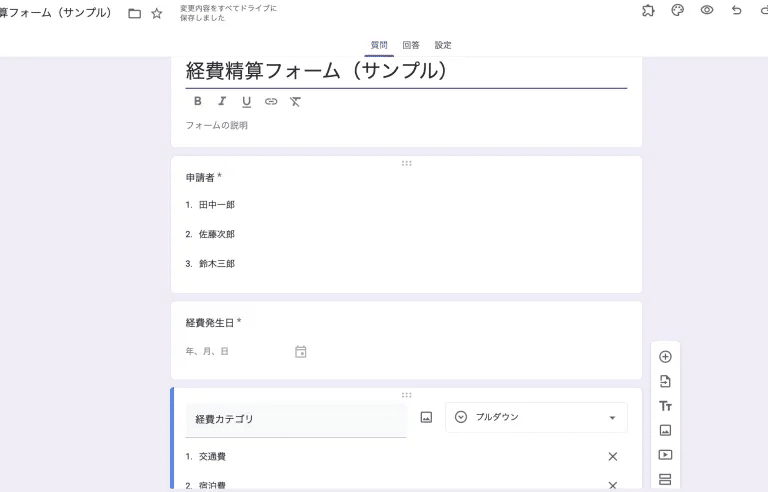
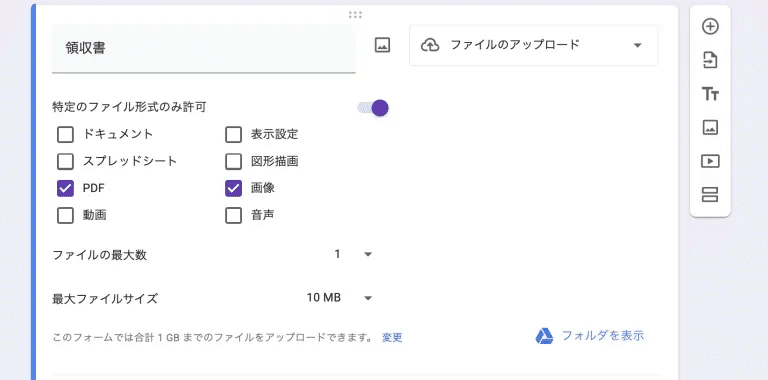
作成手順2. スプレッドシートとの連携
フォーム編集画面の「回答」タブを開きます。
「スプレッドシートにリンク」をクリックし、新しいスプレッドシートを作成するか既存のものを選択します。
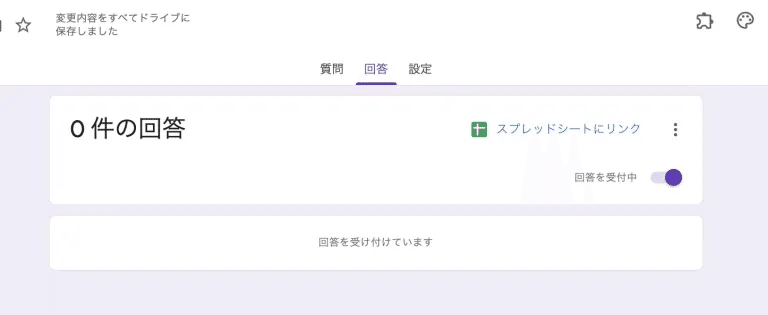
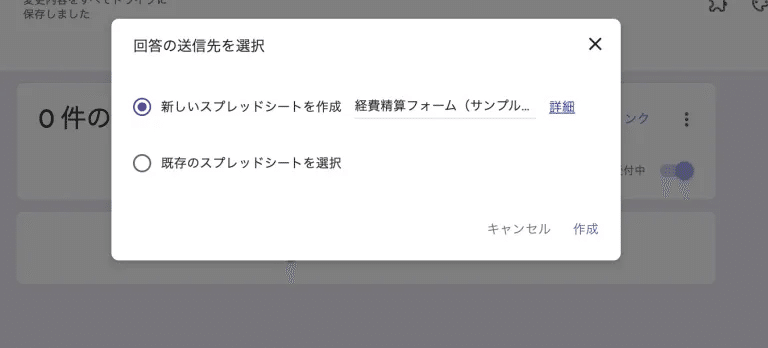
作成手順3. スプレッドシートの設定
連携されたスプレッドシートを開きます。
必要に応じて列の幅を調整し、見やすくフォーマットします。
金額の列に通貨フォーマット等を適用します。
必要があれば合計金額を計算するセルを追加し、SUM関数を使用して合計を自動計算します。
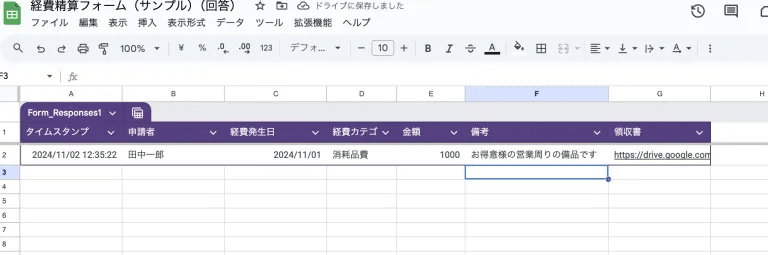
作成手順4. フォームの共有と使用
フォームの「送信」ボタンをクリックし、URLを取得します。
このURLを従業員に共有し、経費精算の際に使用してもらいます。
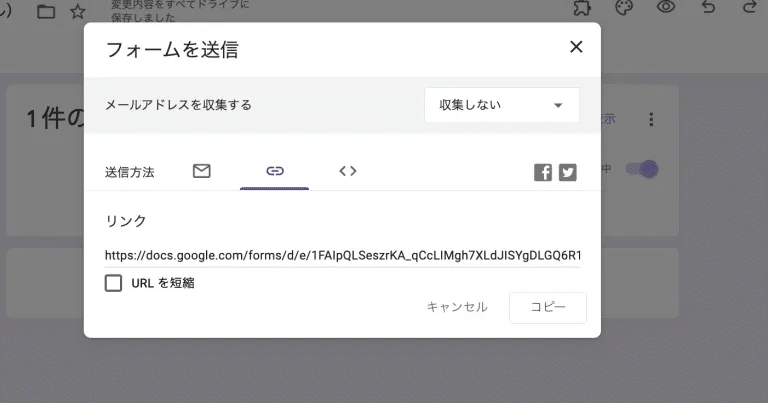
フォームの使用方法
従業員は共有されたURLからフォームにアクセスします。
必要事項を入力し、領収書のファイルをアップロードします。
送信すると、データがスプレッドシートに自動的に反映されます。
管理者はスプレッドシートで経費データを確認し、必要に応じて処理を行います。
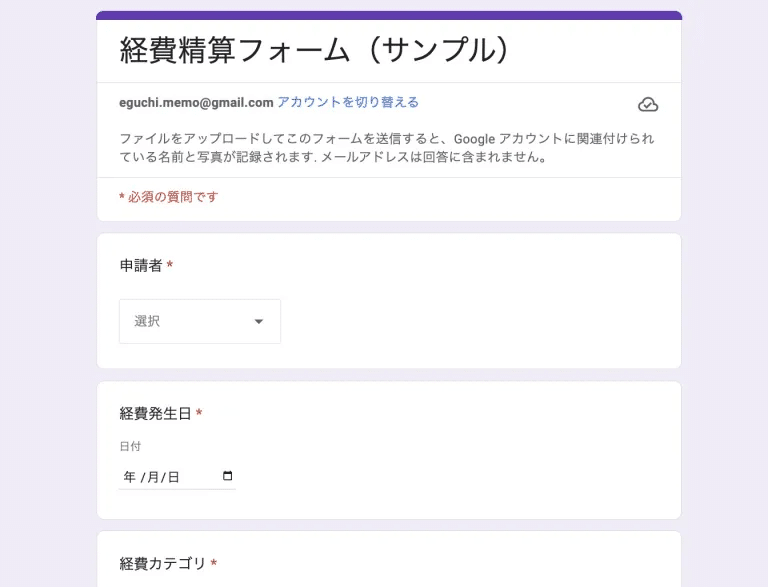
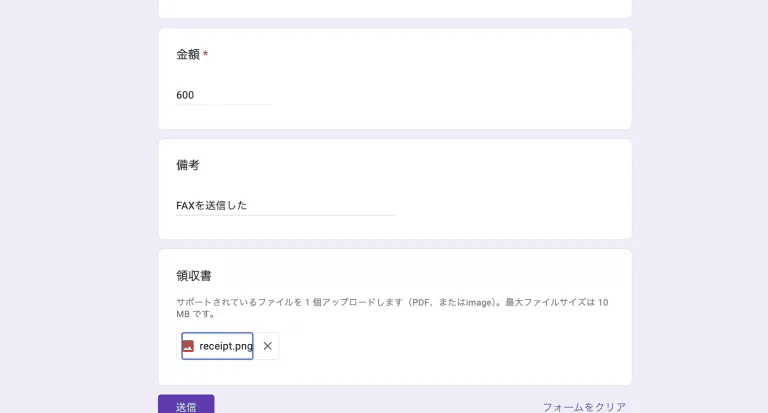
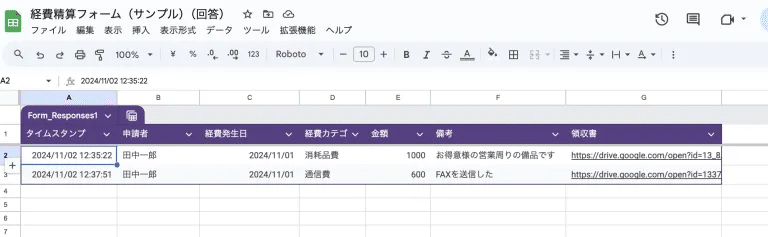
注意点
ファイルアップロード機能を使用するには、フォーム作成者と回答者が同じ組織のGoogleアカウントを使用している必要があります。
アップロードされたファイルは、フォーム作成者のGoogle ドライブに保存されます。容量管理に注意しましょう。
定期的にスプレッドシートのバックアップを取ることをお勧めします。
サポートお願い致します!
